第39回セルにエラーを表示させないようにするには?IFERROR関数でエラーを文字に置き換える
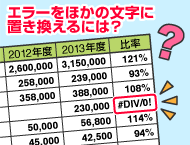
塾長!先日ご注文いただきました文具用品のお届けに伺いました。今日はひとつご相談したいことがあるのですが、よろしいでしょうか?
ここのところ、業務拡大で取り扱い商品や売上が伸びているのはいいのですが、前年比などを求めようとすると、前年データがない新規商品などはエラーが表示されてしまいます。このまま印刷するとExcelを使える者以外はエラーの意味がわからないと不評です。エラーを他の文字に置き換える方法などございますでしょうか?

わしが、エクセル関数塾塾長!関 数之進(せきかずのしん)である!
おぉ、いつも迅速な配達で大変助かっておるぞ!わしで解決できることがあれば喜んでお教えしよう。
さて、エクセルで作成した表を見せてごらん?ほぉ、このようなエラーなら「IFERROR関数」を使ってエラーをわかりやすい文字に置き換えられるぞ。その技を極意書を使って説明しよう!
関数塾 極意書
IFERROR関数でエラー値を文字に置き換える
IFERROR(イフエラー)関数を利用すると、値がエラーであればそのエラーを別の文字列などに置き換えることができます。除算などで、0で割った場合や関数で値が引けない場合など、Excelではさまざまなエラーが表示されますが、そのエラーを別の文字列などに簡単に置き換えられます。
ここでは、IFERROR関数の基本的な書式と機能について紹介します。
IFERROR関数の書式
IFERROR関数は次のように入力します。
=IFERROR(値,エラーの場合の値)
引数は2つの値を指定します。まず「値」にはエラーが出る可能性のある式やセルなどを指定します。また、「エラーの場合の値」には、「値」がエラーの場合に表示させたい値を指定します。IFERROR関数では、「値」がエラーでない場合は値をそのまま表示させ、エラーの場合は「エラーの場合の値」を表示させます。
IFERROR関数は、エラーが表示されないように別の文字列などに置き換えることができる関数です。この関数は、[関数の挿入]ボタンをクリックして[関数の分類]で「論理」を選択すると、関数が簡単に入力できます。 また、Excel2007、Excel2010、Excel2013では関数ライブラリの[論理]からも選択できます。
今回の例では、F列に比率(=E列/D列)が計算されていますが前年度の売上が0の場合、[#DIV/0!]というエラーが表示されています。そこで、違いがわかるようにG列にIFERROR関数を利用してエラーの値の場合は「前年未発売」と表示させてみましょう。
ステップアップ : VLOOKUPとあわせて利用するには?
VLOOKUP関数は、データに含まれない値や文字列で検索するとエラーが表示されたり、正しい値で表示されなかったりします。そこで、IFERROR関数とVLOOKUP関数を組み合わせて利用し、エラーの場合に文字列を表示させるようにします。
「商品No」を入力して「商品名」を表示する場合の例を考えてみましょう。
VLOOKUP関数を使う場合、「商品No」を空白にしたり、データにない数値を入力したり、数値でない値を入力したりすると、#N/Aなどのエラーが表示されます。
IFERROR関数を組み合わせて、エラーの場合に「該当商品無し」と表示するようにしてみましょう。
元の式:=VLOOKUP(A4,A7:D17,2,FALSE)
(セルA4の「商品No」が入力されると、セルA7からD17までの範囲の商品Noに対応する表の2列目の商品名を返し、商品Noが合致していなければエラーが表示)
IFERRORの式:=IFERROR(VLOOKUP(A4,A7:D17,2,FALSE),"該当商品無し")
(VLOOKUPでエラーが表示される場合は「該当商品無し」と表示)
IFERROR関数は、値がエラーの場合にエラーの替わりに表示する値を指定できる関数です。空白セルを含んだ割り算やVLOOKUP関数など、計算結果でエラーが表示される可能性が高い場合は、あらかじめIFERROR関数でエラーの表示を別の文字列などにしてわかりやすい表を作成することができます。
問題
次のような販売個数一覧を作成してみましょう。
次の表は、販売個数の一覧です。エラーがある場合、「前年データ無し」と表示されるようにします。
サンプルをご利用になる場合は、パソコンにて本ページをご覧ください。
問題に必要なエクセルのファイルをダウンロードしてください。
ダウンロードするには、下記のファイル名を右クリックして、メニューから「対象をファイルに保存」を選択してください。
本講座では、ファイルの保存先を《ドキュメント》としています。
ダウンロード方法がわからない場合は、下記ページをご参照ください。
関連リンク
- pick up
![]() Twitterで最新の更新情報やおすすめQ&A、アドバイスをお届けしています。
Twitterで最新の更新情報やおすすめQ&A、アドバイスをお届けしています。


![IFERROR関数を入力する、セルG4をアクティブにし、[数式]タブの[関数の挿入]をクリックしている画面イメージ](images/01.png)
![[関数の分類]で「論理」を選択し、[関数名]で「IFERROR」を選択して、[OK]ボタンをクリックしている画面イメージ](images/02.png)
![[値]に「E4/D4」、[エラーの場合の値]に「](images/03.png)












